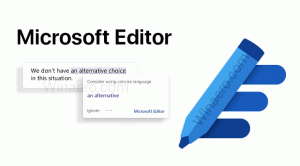Kā piespraust atkritni ātrajai piekļuvei operētājsistēmā Windows 10

Ātrās piekļuves atrašanās vieta ir jauna opcija Windows 10 failu pārlūkā. Šeit pēc noklusējuma tiek atvērts pārlūks Explorer, nevis šis dators, kas bija noklusējuma iestatījums iepriekšējās Windows versijās. Ātrā piekļuve apkopo jaunākos failus un bieži sastopamās mapes, lai tos parādītu vienā skatā. Varat arī piespraust dažādas vietas sadaļā Ātrā piekļuve. Ātrā piekļuve vienmēr parāda šīs piespraustās atrašanās vietas neatkarīgi no tā, cik reti tās apmeklējat. Šajā rakstā mēs redzēsim, kā piespraust atkritni ātrai piekļuvei.
Pirms sākam, jūs varētu interesēt izlasīt šādus rakstus:
- Kā noņemt biežas mapes no ātrās piekļuves operētājsistēmā Windows 10.
- Kā noņemt jaunākos failus no ātrās piekļuves operētājsistēmā Windows 10
- Kā piekļūt šim datoram no ātrās piekļuves, izmantojot tastatūru operētājsistēmā Windows 10.
- Atveriet šo datoru, nevis ātro piekļuvi programmā Windows 10 File Explorer.
Lai piespraustu mapi ātrajai piekļuvei, ar peles labo pogu noklikšķiniet uz vajadzīgās mapes un konteksta izvēlnē atlasiet "Piespraust ātrajai piekļuvei". Tas ir labi izskaidrots rakstā "
Piespraudiet jebkuru mapi vai atrašanās vietu ātrai piekļuvei operētājsistēmā Windows 10.- Programmā File Explorer atveriet mapi Atkritne.
- Ar peles labo pogu noklikšķiniet uz Ātrās piekļuves sākuma ikonas kreisajā pusē, lai parādītu tās konteksta izvēlni:
- Jūs redzēsit vienumu Piespraudiet pašreizējo mapi ātrai piekļuvei. Noklikšķiniet uz tā un esat pabeidzis:
Vai arī varat vienkārši atveriet atkritni un velciet atkritnes adreses joslas ikonu un nometiet to virs ātrās piekļuves, lai to piespraustu.
Tieši tā. Nav skaidrs, kāpēc trūkst konteksta izvēlnes vienuma, lai piespraustu atkritni ātrajai piekļuvei. Tā var būt pārraudzība vai kļūda programmā File Explorer. Atkritnes izmantošana ātrās piekļuves režīmā ir ļoti noderīga. Tagad jūs zināt, kā to panākt.